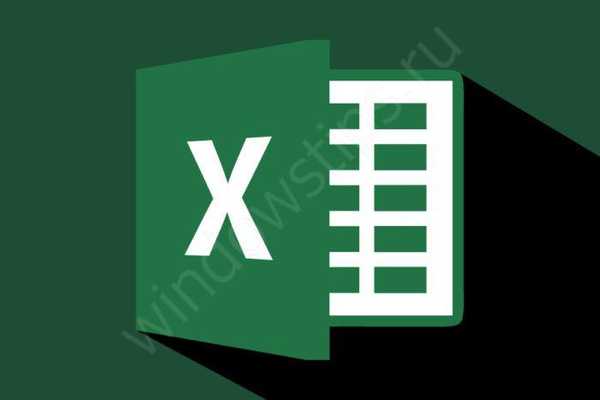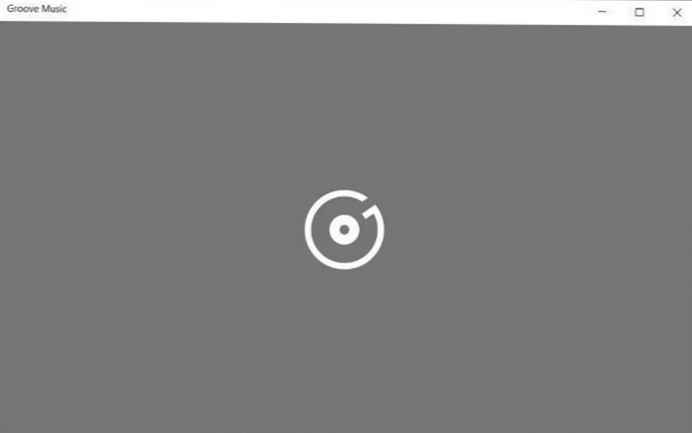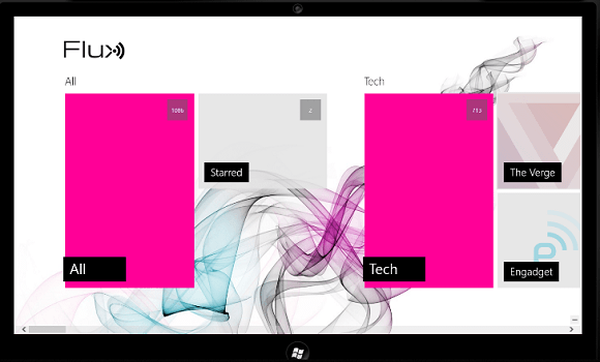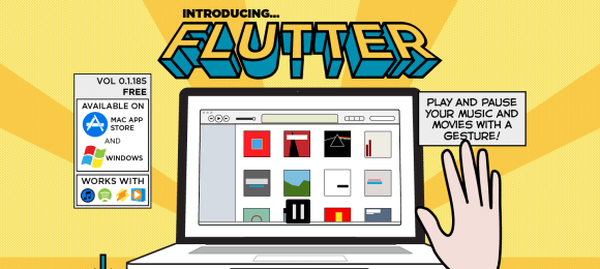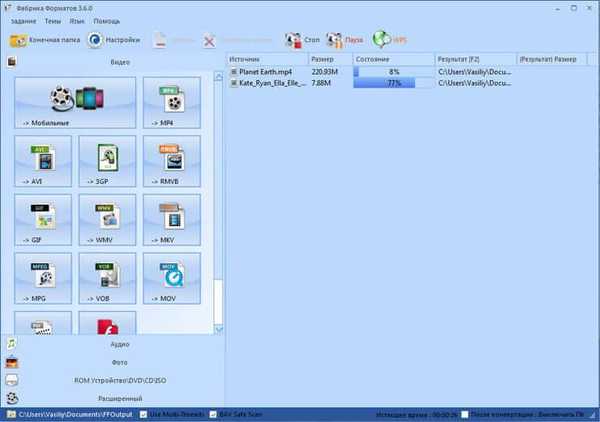
Format Factory je bezplatný převodník pro video, audio a obrazové soubory. Pomocí programu Format Factory (název tohoto programu je přeložen do ruštiny) můžete převádět různé multimediální soubory a provádět další akce s video, zvukovými a obrazovými soubory..
Každý uživatel, dříve či později, čelí nutnosti převést video soubory do jiných formátů. Stává se, že uživatel potřebuje změnit formát a další parametry videa nebo převést video do jiného formátu videa pro prohlížení na jiném, nejčastěji mobilním zařízení..
Obsah:- Nainstalujte formát Factory
- Převést video do mobilního formátu
- Vytvářejte animace GIF ve formátu Factory
- Extrahujte zvuk z videa ve formátu Factory
- Převést zvuk do formátu Factory
- Převést obrázky do formátu Factory
- Další funkce formátu Factory
- Míchání ve formátu Factory
- Závěry článku
Chcete-li kódovat video v počítači, můžete použít tovární převodník formátu videa. Pokud potřebujete extrahovat zvukovou stopu z video souboru, můžete to provést pomocí programu FormatFactory.
V programu Format Factory bude také možné převádět obrázky do jiného formátu a vytvářet obraz GIF z videa. K obrázku můžete přidat vodoznak a začít převádět fotografie v dávkovém režimu.
Multifunkční program Factory Factory má následující funkce:
- video konverze;
- konverze zvuku;
- převod a zpracování obrazu;
- podpora mobilních zařízení;
- Převod DVD do jiných formátů;
- vytvořit DVDRip a převést audio CD na audio;
- vytváření obrazů ISO, CSO;
- převod mezi ISO a CSO.
Format Factory podporuje následující formáty videa:
- MP4, AVI, 3GP, RMVB, WMV, MKV, MPG, VOB, MOV, FLV, SWF.
Podporovány jsou následující zvukové formáty:
- MP3, WMA, APE, FLAC, AAC, MMF, ARM, M4A, M4R, OGG, WAV, WavPack, MP2.
Podporované formáty obrázků:
- jpg, PMG, ICO, GIF, BMP, TIFF, PCX, TGA.
Program Format Factory si můžete stáhnout do svého počítače z oficiálních webových stránek čínského výrobce tohoto multimediálního převaděče. Formát Factory podporuje ruštinu.
Formátovat tovární stahováníDále můžete přistoupit k procesu instalace programu Format Factory v počítači uživatele.
Nainstalujte formát Factory
V prvním okně, které se otevře, budete muset přijmout licenční smlouvu. Poté v dalším okně klikněte na tlačítko „Instalovat“.
Poté v okně, které se otevře, zrušte zaškrtnutí políčka, abyste nenainstalovali cizí software. Pokud je na vašem počítači nainstalován program Unchecky, bude nabídka pro instalaci softwaru třetích stran do počítače automaticky odmítnuta.
Poté bude na vašem počítači zahájena instalace FormatFactory..
Poté v novém okně budete muset klepnout na tlačítko „OK“ a nainstalovat potřebné kodeky.
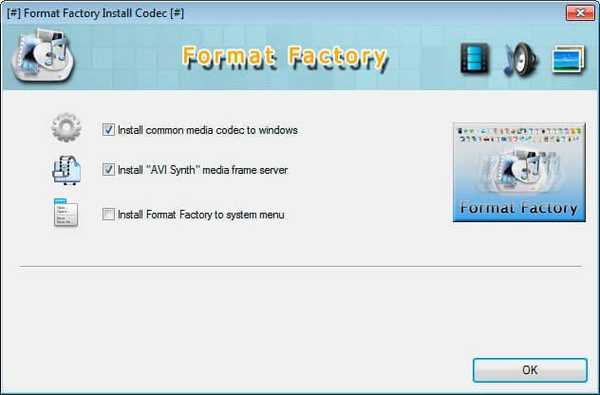
Průvodce instalací dále dokončí instalaci programu do počítače.
Po dokončení instalace se otevře hlavní okno programu Format Factory.
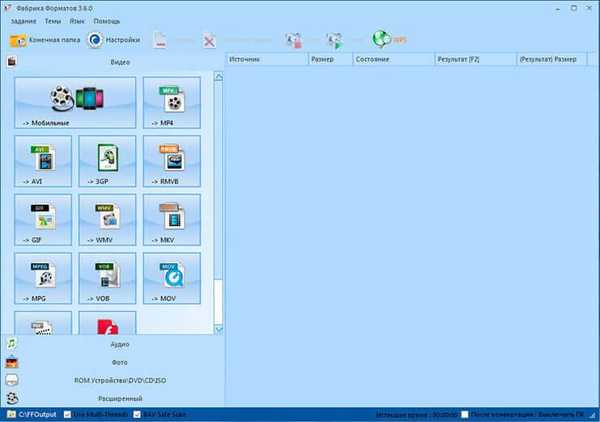
V hlavním okně Format Factory můžete zvolit možnosti použití programu, které jsou zobrazeny v sekcích: „Video“, „Audio“, „Fotografie“, „ROM Device \ DVD \ CD \ ISO“, „Advanced“. Chcete-li otevřít odpovídající sekci, musíte kliknout na název sekce v levé části okna programu.
Nyní se podívejme na příklad algoritmu akcí v programu Factory of Formats při převodu multimediálních souborů. Postup práce v programu v různých sekcích bude stejný.
Převést video do mobilního formátu
V sekci „Video“ budete muset vybrat požadovaný formát nebo vybrat profil mobilního zařízení. Chcete-li převést video pro mobilní zařízení, vyberte „Mobilní“ formáty.
Zde můžete vybrat požadované mobilní zařízení. Profily mobilních zařízení jsou seřazeny podle příslušných formátů a názvů zařízení. V každém konkrétním profilu je v názvu profilu nebo formátu video rozlišení. Díky tomu je velmi snadné vybrat potřebnou možnost pro převod souborů..
Nastavení vybraného profilu můžete nechat jako výchozí nebo ručně změnit na požadované parametry. Chcete-li nastavení změnit ručně, musíte kliknout na požadovaný parametr ve sloupci „Hodnota“ a poté vybrat nový parametr. Zde můžete ručně nakonfigurovat nastavení kódování..
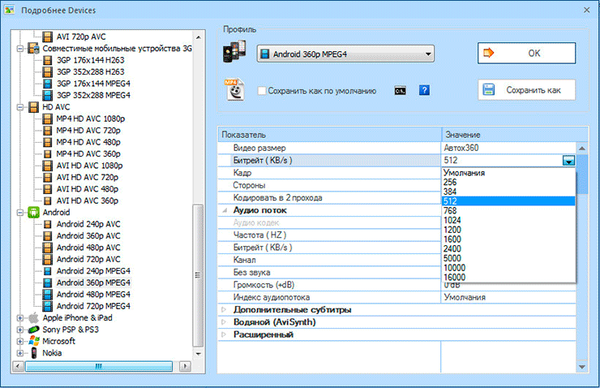
Po výběru profilu klikněte na tlačítko „OK“. V okně, které se otevře, klikněte na tlačítko „Přidat soubor“. Pomocí malých tlačítek v levé části okna programu můžete s tímto souborem provádět některé akce: smazat přidaný soubor, vymazat seznam, přehrát přidaný video soubor, zobrazit informace o tomto souboru.
V případě potřeby můžete do okna programu přidat několik dalších souborů, ale budou převedeny jednotlivě do vybraného formátu pro každý soubor.
V případě potřeby bude možné aktivovat položku „Přidat jméno“. V takovém případě budou informace o vybraném profilu přidány k názvu zpracovaného souboru..
Video soubory jsou ve výchozím nastavení ukládány do složky „FFOutput“, která je umístěna na jednotce „C“. Pomocí tlačítka „Změnit“ můžete vybrat libovolnou další složku v počítači.
Převedený soubor videa můžete také uložit do stejné složky jako původní video. V seznamu „Cílová složka“ vyberte „Výsledek ve zdrojové složce“.
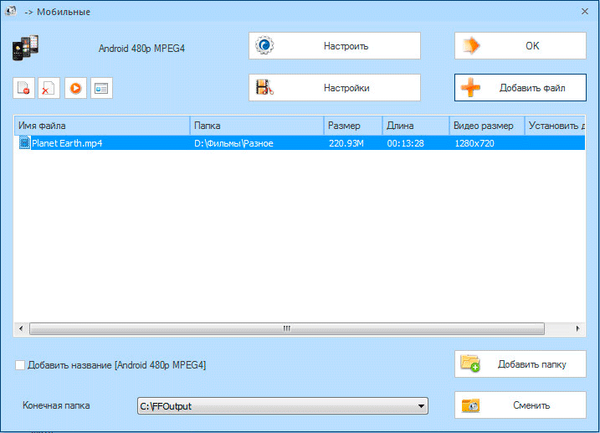
Pokud chcete převést nejen celé video, ale pouze určitou část video souboru, musíte kliknout na tlačítko „Nastavení“.
Poté se otevře okno editoru videa pro prohlížení a výběr nastavení. V sekci „Nastavit rozsah“ budete potřebovat pomocí tlačítek „Start Time“ a „End Time“ počáteční a koncový bod videa.
V okně přehrávače můžete spustit přehrávání videa. Posunutím posuvníku na stupnici můžete vybrat potřebné body pro uložení požadovaného fragmentu. Nyní se v okně přehrávače zobrazí jednotlivé snímky z tohoto videa.
Po dokončení nastavení klikněte na tlačítko „OK“.
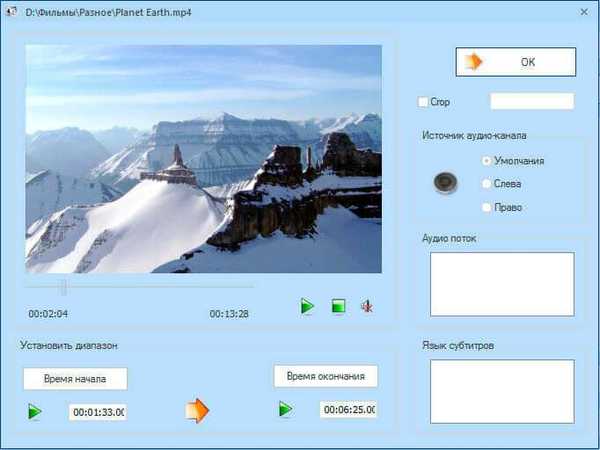
V případě potřeby můžete profil pro video konverzi znovu upravit pomocí tlačítka „Přizpůsobit“. V tomto případě budete muset vybrat profil, který bude kódovat toto video v jiném formátu.
Po dokončení všech nastavení klikněte v tomto okně na tlačítko „OK“.
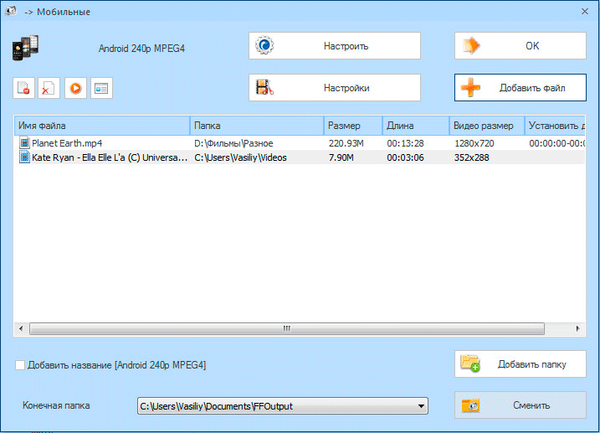
Video soubory vybrané pro převod budou přidány do hlavního okna programu Format Factory. Ve výchozím nastavení program používá režim „Použít více vláken“, ve kterém jsou soubory kódovány v několika streamech..
V tomto příkladu jsem vybral dva video soubory s různými parametry převodu.
Do okna programu Format Factory můžete přidávat soubory, pomocí myši můžete také přetahovat soubory.
Chcete-li zahájit proces převodu, musíte kliknout na tlačítko "Start".
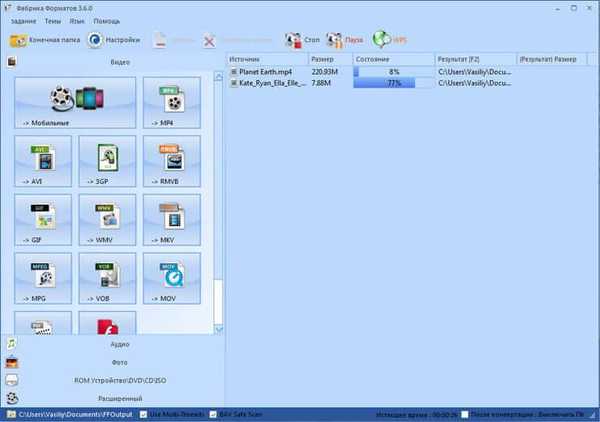
Po dokončení zpracování videa vás program upozorní zvukovým signálem (není-li toto nastavení zakázáno) a také o něm zobrazí informace v oznamovací oblasti. V řádku s názvem souboru se zobrazí porovnání převedené velikosti souboru s původní velikostí.
Cílovou složku s uloženým videem můžete otevřít kliknutím pravým tlačítkem myši na požadovaný soubor a v kontextové nabídce vyberte „Otevřít cílovou složku“..
Vytvářejte animace GIF ve formátu Factory
Chcete-li vytvořit animovaný obrázek ve formátu GIF, musíte otevřít sekci „Video“. Klikněte na tlačítko „GIF“ a poté v okně „GIF“ vložte do tohoto okna video soubor, který potřebujete převést na animovaný obrázek..
V případě potřeby můžete změnit nastavení kódování, pokud pomocí tlačítka „Konfigurovat“ změníte nastavení programu provedené ve výchozím nastavení. Pomocí tlačítka „Konfigurovat“ můžete vybrat požadovaný fragment z tohoto videosouboru.
Dále klikněte na tlačítko „OK“ a poté v hlavním okně programu na tlačítko „Start“.
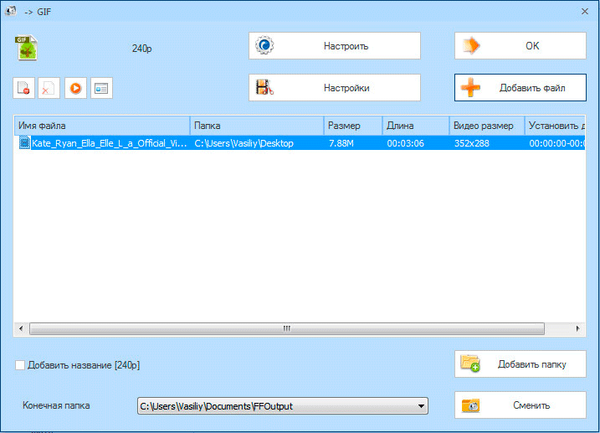
Po dokončení převodu můžete vytvořenou animaci otevřít.
Extrahujte zvuk z videa ve formátu Factory
Pomocí programu Format Factory můžete extrahovat zvuk z video souboru. Chcete-li to provést, budete muset přidat video soubor do okna programu, pak v části „Zvuk“ budete muset vybrat požadovaný zvukový formát.
V tomto příkladu jsem do okna programu přidal video soubor ve formátu „MP4“ a pro převod jsem vybral zvukový formát „MP3“.
Dále klikněte na tlačítko „OK“.
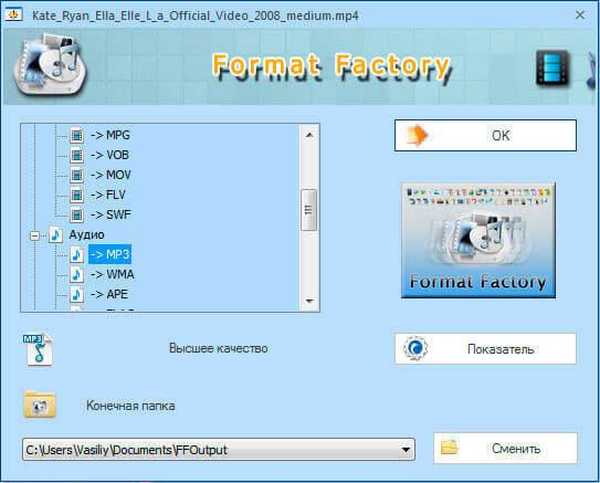
Poté v hlavním okně programu FormatFactory klikněte na tlačítko "Start". Tímto způsobem můžete převést několik video souborů do audio formátu najednou. Soubory budou převedeny v dávkovém režimu.
Převést zvuk do formátu Factory
Převod zvukového souboru do jiného formátu probíhá podobným způsobem, jak je popsáno výše, při převodu videosouboru do jiného formátu. Budete muset vybrat jeden nebo více zvukových souborů a převést je do jiného zvukového formátu.
Můžete také vybrat pouze fragment ze zvukového souboru pro uložení po zpracování tohoto fragmentu v jiném formátu.
Převést obrázky do formátu Factory
V části „Fotografie“ můžete změnit vlastnosti obrázku: změnit velikost, otočit obrázek, přidat popisek, vložit do obrázku vodoznak.
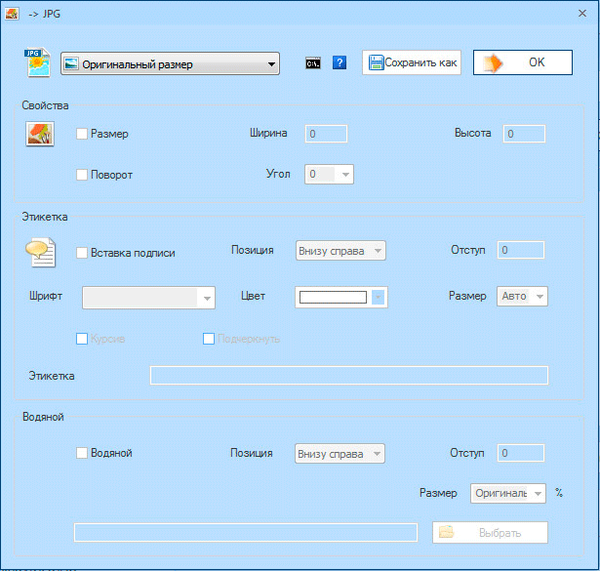
Tímto způsobem můžete zpracovávat nejen jeden obrázek, ale i několik fotografií najednou a převádět obrázky v dávkovém režimu.
Další funkce formátu Factory
V sekci „ROM Device \ DVD \ CD \ ISO“ můžete převádět DVD na video, zvukové CD do souborů, převádět DVD / CD na ISO / CSO, převádět soubory mezi formáty ISO a CSO.
Při převádění DVD videa do formátu videa klikněte na tlačítko „DVD na video“. V okně „DVD to Video“ vyberte DVD zařízení: jednotku v počítači, do které je vložen DVD video disk, nebo složku „VIDEO_TS“ umístěnou na místní jednotce počítače.
Dále vyberte formát pro uložení videa. V případě potřeby můžete nastavení kódování změnit ručně po kliknutí na tlačítko „Nastavení“. Po nastavení potřebných nastavení klikněte na tlačítko "Start".
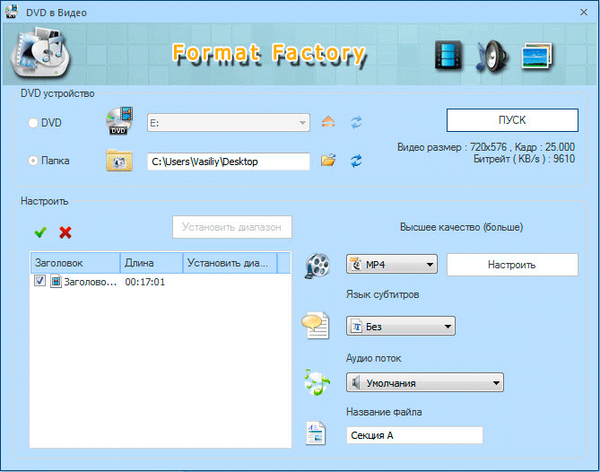
Dále v hlavním okně programu klikněte na tlačítko "Start".
Budete muset mít na paměti, že proces převodu DVD-videa bude trvat hodně času. Doba zpracování videa bude záviset na výkonu vašeho počítače a na velikosti původního souboru..
Tímto způsobem můžete extrahovat zvuk ze zvukových disků CD a ukládat zvukové soubory do počítače v požadovaném formátu, například do složky „MP3“..
Ve formátu Factory Factory můžete vytvořit obraz ISO z disku DVD. Chcete-li to provést, nejprve vložte disk DVD do jednotky počítače a poté vyberte složku, kterou chcete uložit, a formát (ISO nebo CSO) pro uložení bitové kopie disku. Poté klikněte na tlačítko "Start".
Při převodu ISO na CSO (komprimovaný ISO) budete muset vybrat kompresní poměr obrazu.
V sekci „Upřesnit“ můžete kombinovat video soubory, kombinovat zvukové soubory, přejmenovat multimediální soubory, kombinovat video se zvukem, získat podrobné informace o multimediálním souboru.
Mohlo by vás také zajímat:- Nejlepší převaděče videa
- Any Video Converter - program pro převod video souborů
Pomocí tlačítka „Kombinovat video“ budete muset přidat video do okna programu, vybrat nastavení pro převod a poté zahájit proces kombinování video souborů..
Podobně existuje proces kombinování zvukových souborů, který se spouští pomocí tlačítka „Kombinovat zvuk“.
Po kliknutí na tlačítko „Informace o mediálních souborech“ se otevře okno „Informace o mediálních souborech“. V počítači můžete vybrat konkrétní mediální soubor (video, zvuk nebo obrázek) a zobrazit podrobné informace o tomto souboru.
Míchání ve formátu Factory
V části „Mux“ můžete do videosouboru přidat zvukovou stopu. Takže v souboru videa můžete nahradit zvukovou stopu.
Chcete-li to provést, nejprve vyberte video soubor přidáním videa do pole Video Stream a poté budete muset přidat zvukovou stopu do pole Audio Stream..
Vyberte formát pro uložení výsledného souboru. Pomocí tlačítka „Nastavení“ můžete oříznout další fragmenty přidaných souborů tak, že nejprve vyberete požadovaný soubor.
K vybranému videu můžete dokonce přidat zvukovou stopu z jiného videosouboru. Chcete-li to provést, přidejte video soubor do pole „Audio stream“, ze kterého chcete extrahovat zvukovou stopu do jiného video souboru.
Pokud již v tomto videosouboru byla zvuková stopa, bude po kódování předchozí stopa nahrazena novou zvukovou stopou, kterou do tohoto videa přidáte..
Například v tomto příkladu jsem kombinoval video a audio ze dvou různých videí. Díky tomu bude možné na videu vidět jednoho umělce a poslouchat úplně jiného.

Závěry článku
Freeware Format Factory - výkonný převaděč videa pro velké množství podporovaných formátů. Pomocí Factory Factory můžete převádět video, audio, obrázky do jiných formátů, kombinovat video a zvukové soubory.
Související publikace:- Freemake Video Converter - bezplatný video konvertor
- AudioTag.info - jak zjistit název písně nebo melodie
- Hamster Free Video Converter - program pro konverzi videa
- Jak extrahovat zvuk z videa - 7 způsobů
- Freemake Audio Converter - Audio Converter zdarma